Windows で次のようなエラーが発生したことがありますか? このWindowsのコピーは本物ではない?? このページにアクセスすると、エラーが発生する前、または現在エラーが発生しているときにこの問題に直面したことが確認されます。
これは、コンピュータでの作業中に邪魔になるポップアップ メッセージだけではなく、このエラーが引き起こす影響は他にもいくつかあります。 それらが何なのか知りたいですか? このエラーがコンピュータに与える影響は次のとおりです。
- このエラーにより壁紙が黒に変わる可能性があり、非常に迷惑です。 壁紙を変えても数分からXNUMX時間ほどでまた真っ黒になってしまいます。
- システムを起動するたびにこのエラーが表示され、閉じた後でも再度発生し、このエラーを修正するまで表示され続けます。
- このエラーが長期間放置されると、最終的にウィンドウの速度が低下し、結果の効率が低下します。
- このエラー メッセージが表示されると、次のすべての機能にアクセスできなくなります。 7窓 以前のように。
このエラーの結果を知ったら、できるだけ早くこのエラーを取り除きたいと思うでしょう。 しかし、繰り返しになりますが、パニックになることは何もありません。 以下の手順を完了すると、 Windows、正規の修正ではありません、 もうこの問題に悩まされることはありません。
Windows 7 でこれらの問題を解決する方法を考えてみましょう。
この Windows のコピーが正規品ではない場合の修正方法:
この Windows のコピーは正規品ではありませんというエラーは、通常、コンピュータにインストールされている Windows が正規品ではなく、代わりに海賊版を使用している場合に発生します。 これがこの理由に至った大きな理由です。
別の理由として、Windows のバージョンが更新されている可能性があります。 そうですね、問題の原因が何であれ、常に解決策はあります。 このエラーに対する修正の一部を以下に示します。 それらが何なのか調べてみましょう。
解決策 1. SLMGR -REARM コマンドを使用する
これは、Windows コピーが本物のエラーではないことを解決するための主要な解決策です。 これでおそらく問題は完全に解決されます。 ただし、Windows のコピーを正規のものにするわけではありませんが、問題は確実に解決されます。 この方法がどのように機能するかを見てみましょう。
1ステップ。 まず、スタートメニューをクリックし、検索バーに「cmd」と入力します。 検索結果に「Cmd」が表示されたら、それを右クリックしてオプションを選択します 管理者として実行。 以下のスクリーンショットを見てください。
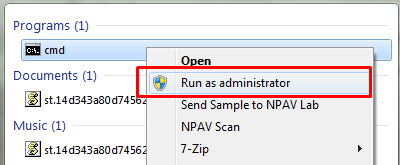
2ステップ。 コマンドプロンプトで、コマンドを入力します SLMGR-REARM そしてEnterを押します。 このコマンドは Windows ライセンスを処理しますが、詳細に入る必要はありません。 コマンドを実行すると、次の成功メッセージが表示されます。
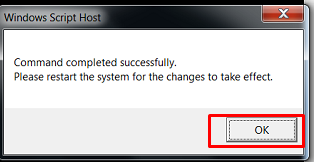
そうでない場合は、SLMGR と REARM の間のハイフンをスラッシュに変更します。 コマンドを入力することを意味します SLMGR-REARM そしてそれを実行します。 きっとうまくいきますよ!
3ステップ。 成功ウィンドウが表示されたら、「OK」をクリックしてウィンドウを再起動し、変更を有効にします。 問題が解決しない場合は、XNUMX 番目の修正に進みます。
修正2. KB971033アップデートをアンインストールすることによる
KB971033 は、Windows の独創性に関する情報を得る Windows ツールです。 このツールがコンピュータにインストールされている場合、Windows の正規のコピーがないことを隠す方法はありません。
したがって、最善の方法は、この Windows アップデートをアンインストールし、Microsoft が Windows のコピーを識別しないようにすることです。 このアップデートをアンインストールする方法は次のとおりです。
1ステップ。 スタートメニューをクリックして、コントロールパネルに移動します。
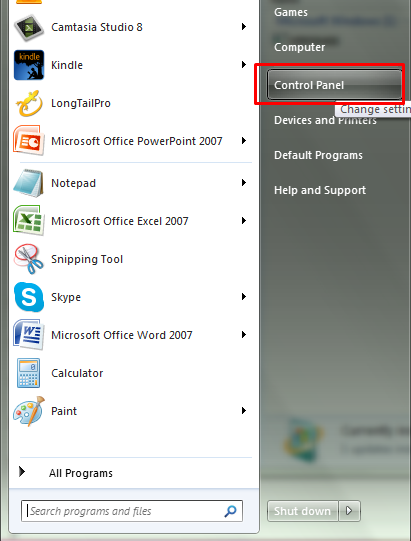
2ステップ。 次にオプションに進みます システムとセキュリティ をクリックし インストールされた更新プログラムを表示 下 Windows Updateの オプションを見つけるには、以下のスクリーンショットを参照してください。
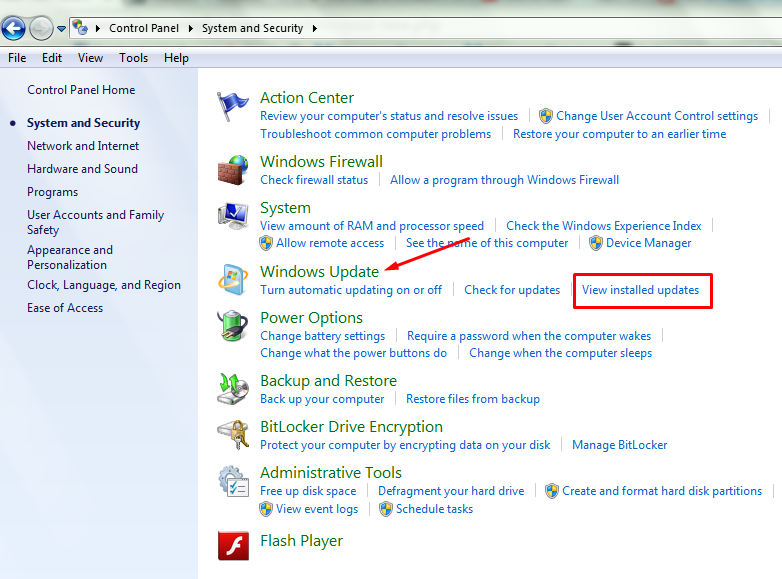
3ステップ。 「インストールされたアップデートを表示」オプションをクリックすると、すべてのシステムアップデートのリストがロードされます。 次に、リストを下にスクロールしてアップデートを検索します 「KB971033」。 見つけたら、このアップデートをアンインストールすれば完了です。
![]()
解決策 3. RSOP を使用する
これまでのところ、90 つの修正方法を学びました。これらは最も一般的で有効な解決策です。 これら 10 つの方法だけで、このエラーは XNUMX% 解決されます。 あなたが未解決の問題を抱えている XNUMX % に属している場合は、次の解決策があります。
1ステップ。 まず、スタートメニューからファイル名を指定して実行ウィンドウを開き、Windows+Rキーを押して起動します。
2ステップ。 実行ウィンドウでコマンドを入力します。 rsop.msc そしてEnterを押します。 それは、 ポリシーの結果セット 窓。
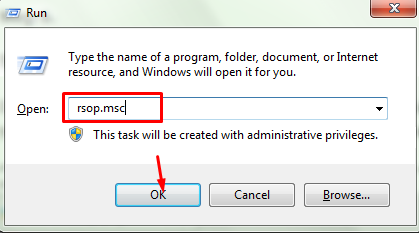
3ステップ。 さあ行く [Windows 設定] > [セキュリティ設定] > [システム サービス]。 今すぐ プラグ·アンド·プレイ サービスを提供しています。
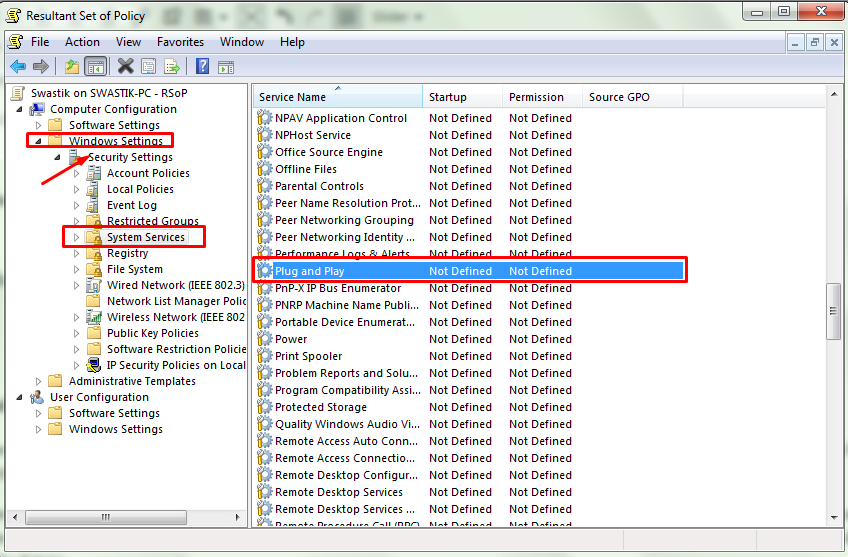
5ステップ。 次に、プラグ アンド プレイを右クリックし、起動時に自動を選択します. もう一度実行ウィンドウを開いてコマンドを入力します。 gpupdateを/力。 完了したら Enter キーを押すと、問題は解決します。
ただし、変更を有効にするために必ずコンピュータを再起動してください。
解決策 4. Windows の正規コピーを使用する
この修正について最初に言及するべきだったと思います。 これは、ほとんどすべての Windows エラーを修正する最良の方法だからです。 海賊版ではなく正規の Windows コピーを使用している場合は、このエラーが表示されることはありません。 そうする場合、 Microsoft サポートチームがいつでもお手伝いします。
すべての修正を XNUMX つずつ試してみれば、依然として問題が発生する可能性はありません。 この Windows のコピーは本物ではありません エラー。 修正 4 が適切な修正ではなく、上記の 3 つの修正がどれも機能しない場合は、Windows を再インストールする必要があります。
問題が修正されたら、今後この問題が再発しないように、今後の更新のために Windows コンピューターをオフに設定してください。
それを行うには、に行く [コントロール パネル] > [Windows Update] オプションを選択します アップデートをチェックしない(推奨されません).
それで終わりです。 もう XNUMX つ、問題が修正された後でもデスクトップの壁紙が黒いままの場合は、壁紙を変更すると黒には戻りません。 このガイドが役に立った場合は、お気軽に他の人と共有してください。
Links
